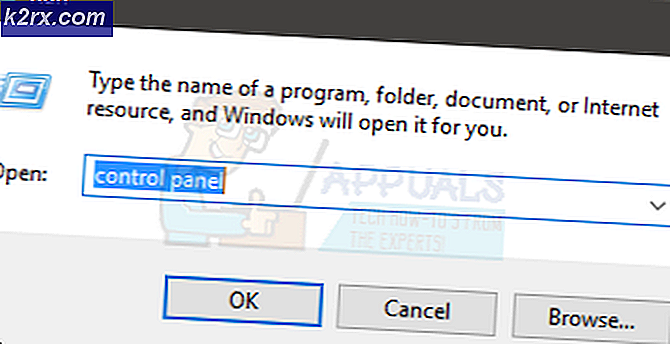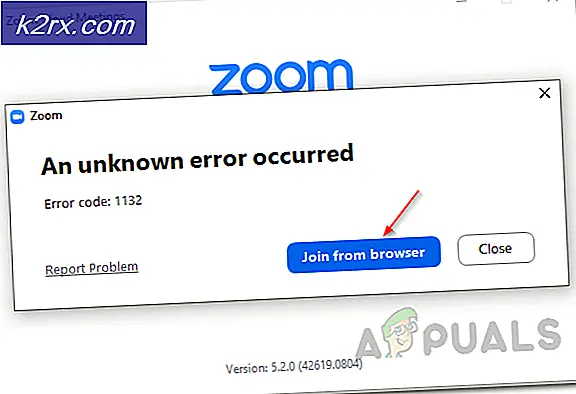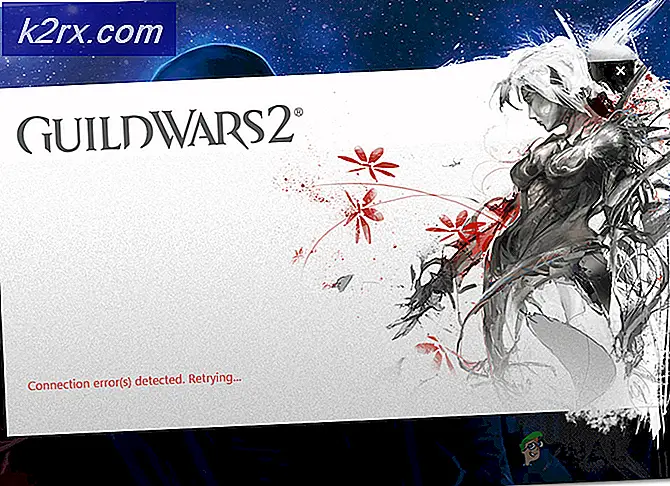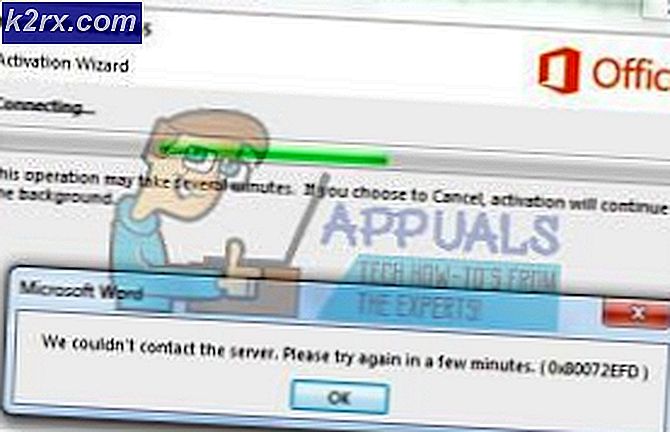Sådan løses 'Invalid Game Executable' i Apex Legends
Nogle Windows-brugere støder på 'Ugyldig spiludførelse‘Fejl ved forsøg på at starte Apex Legends. De mest berørte brugere rapporterer, at dette problem opstår hver gang de forsøger at starte spillet.
Som det viser sig, er der flere forskellige årsager, der muligvis ender med at forårsage netop denne fejlkode med Apex Legends. Her er et par potentielle synder, der blev bekræftet for at forårsage dette problem:
Metode 1: Gendannelse af R5APEX.exe fra AVs hvælving
Som det viser sig, er den mest almindelige årsag, der fårUgyldig spiludførelse‘Fejl er en forekomst, hvor dit antivirus ender i karantæne for en fil, der er vigtig for spillet (r5apex.exe).
Selvom der ikke er nogen officiel forklaring på, hvorfor der er mange forskellige suiter fra tredjepart, der bekræftes i karantæne for denne fil på grund af en falsk positiv. Under visse omstændigheder kan dette også ske med den indbyggede sikkerhedssuite (Windows Defender).
Hvis du bruger en 3r-parts sikkerhedssuite, skal du kigge efter online instruktioner til at kontrollere, om filen r5apex.exe er blevet sat i karantæne, og gendanne den til spillets mappe, hvis dette er sandt.
Bemærk: På AVG kan du gøre dette ved at åbne AVG-appen og gå til Menu> Fanen Karantæne> klik på r5apex.exe, klik på rullemenuen ved den gule sletningsknap, og klik derefter på Gendan og tilføj undtagelse.
Hvis du bruger en anden tredjepartspakke, skal du søge online efter specifikke trin til fjernelse af et emne i karantæne fra virushvelvet og undtage dem fra fremtidige scanninger.
I tilfælde af at du bruger den indbyggede sikkerhedspakke (Windows Defender), skal du følge instruktionerne nedenfor for at fjerne filen fra virushvelvet:
Bemærk: Denne vejledning forudsætter, at du har fået din kopi af Apex Legends lovligt, og at du er sikker på, at du ikke har at gøre med en slags virusinfektion, der påvirker spillets eksekverbare.
- Trykke Windows-tast + R for at åbne en dialogboks Kør. Skriv 'i tekstfeltetms-indstillinger: windowsdefender'Og tryk Gå ind for at åbne Windows Defender-hovedvinduet.
- Når du er inde i Windows-sikkerhed menu, gå over til højre sektion og klik på Virus- og trusselsbeskyttelse.
- Når du er inde i Virus- og trusselsbeskyttelse menu, skal du klikke på Beskyttelseshistorie (under Hurtig scanning knap)
- I den næste menu skal du rulle ned til Trusler i karantæne menuen og se om du kan findeR5APEX.EXE fil på listen over filer, der for nylig er i karantæne. Hvis du kan se det, skal du klikke på det en gang for at udvide rullemenuen og derefter klikke på Gendan for at fjerne det og bringe den eksekverbare tilbage til spilmappen.
- En gang r5apex.exe filen gendannes til spillets mappe, genstart computeren og se om problemet er løst, når den næste opstart er afsluttet.
Hvis dette problem ikke tillod dig at løse problemet, skal du gå ned til den næste potentielle løsning nedenfor.
Metode 2: Reparation af spillet
Hvis du tidligere har konstateret, at dit antivirusprogram ikke er ansvarlig for opfattelsen af denne fejl, er den mest sandsynlige synder, der kan være ansvarlig for dette problem, en inkonsistens med spilinstallationen.
Hvis du har mistanke om, at du muligvis har at gøre med inkonsekvens med hensyn til dine spilfiler, skal du være i stand til at rette 'Ugyldig spiludførelse‘Fejl ved hjælp af Scan & reparation oprindelsesfunktion for at se, om du i øjeblikket har at gøre med en beskadiget eller manglende fil.
Hvis dette scenarie er anvendeligt, skal du følge instruktionerne nedenfor for at bruge origin til at reparere Apex Legends-spilmappen. Her er en hurtig trinvis vejledning til, hvordan du reparerer spillet og retter fejlmeddelelsen:
- Gå videre og åbn Oprindelse og klik på Mit spilbibliotek fra den lodrette menu til venstre.
- Klik derefter på gearknappen tilknyttet Apex Legends og klik på Reparation fra den nyligt viste kontekstmenu.
- På næste skærmbillede skal du følge instruktionerne for at fuldføre reparationsproceduren, genstarte derefter oprindelsen og se om operationen er afsluttet.
- Når operationen er afsluttet, genstart Origin og start Apex Legends igen for at se, om problemet nu er løst.
Bemærk: Hvis du vil undgå, at den samme type problemer opstår i fremtiden, skal du oprette en undtagelse
Hvis det samme problem stadig opstår, skal du gå ned til den næste mulige løsning nedenfor.
Metode 3: Løb r5apex.exei kompatibilitetstilstand
Som det viser sig, kan dette problem også opstå på grund af udviklerens tvivlsomme beslutning om at bruge en ældre anti-cheat-motor, der ikke er fuldt kompatibel med ældre versioner af Windows 10.
Hvis dette scenario er relevant, og du bruger en forældet Windows 10-build, kan du muligvis løse problemet ved at tvinge r5apex.exeeksekverbar til at køre i kompatibilitetstilstand med Windows 7.
Denne operation blev bekræftet til at fungere af mange berørte brugere, der befandt sig i dette særlige scenario. Hvis du mener, at denne forekomst gælder for din nuværende situation, skal du følge instruktionerne nedenfor for at tvinge r5apex.exe fil til at køre i Kompatibilitetstilstand med Windows 7:
- Åbn først File Explorer, og naviger til det sted, hvor du installerer Apex Legends. Standardplaceringen er:
Denne pc \ Local Disk (C:) \ Program Files (??) \ Origin Games \ Apex \ r5apex.exe
- Når du er inden for den rigtige placering, skal du rulle ned gennem listen over Apex Legends-filer og finde r5apex.exe.Når du ser det, skal du højreklikke på det og vælge Ejendomme fra den nyligt viste kontekstmenu.
- Inde i Ejendomme menu, skal du klikke på Kompatibilitet fanen, og rul derefter ned til Kompatibilitet tilstand sektion og markere afkrydsningsfeltet tilknyttet Kør dette program i kompatibilitetstilstand til.
- Vælg derefter Windows 7 fra listen over OS-versioner fra den nyligt viste kontekstmenu, før du klikker på ansøge for at gemme ændringerne.
- Når ændringen er håndhævet, skal du genstarte din computer og starte spillet, når den næste opstart er færdig for at se, om problemet nu er løst.
Hvis det samme problem stadig opstår, skal du gå ned til den næste potentielle løsning nedenfor.
Metode 4: Reparation af Easy Cheat Engine
Ifølge flere berørte brugere kan dette problem også opstå på grund af uoverensstemmelse med standard anti-cheat-motoren, der integreres med Apex Legends.
Som det viser sig, kan visse handlinger såsom en falsk positiv eller en malware-infektion få EasyCheat-motoren til at gå i stykker og udløse 'Ugyldig spiludførelse‘Fejl ved hver opstart.
I dette tilfælde skal du være i stand til at løse problemet ved at køre en reparationsprocedure på Let Anti Cheat motor. Dette kan gøres direkte fra det sted, hvor du installerede Apex Legends.
Hvis du mener, at dette scenarie er anvendeligt, skal du følge instruktionerne nedenfor for at rette 'Ugyldig spiludførelse'Fejl ved at køre EasyAntiCheat_Setup.exe og reparere Easy Anti Cheat-motor:
- Åben File Explorer (Denne computer) og naviger til det sted, hvor du installerede Apex Legends. Medmindre du har installeret det på en brugerdefineret placering, finder du det på følgende placering:
Denne pc \ Lokal disk (C:) \ Programfiler (??) \ Origin Games \ Apex \
- Når du er inden for den rigtige placering, skal du dobbeltklikke på EasyAntiCheat mappe, og højreklik derefter på EasyAntiCheat_Setup.exe og vælg Kør som administrator fra den nyligt viste kontekstmenu.
- Når du bliver bedt om af UAC (brugerkontokontrol), klik Ja for at give administratoradgang.
- Når du kommer til den første skærm, skal du klikke på Reparationsservice, og bekræft derefter dit valg. Vent derefter til Let Anti Cheat service scannes og repareres.
- Når proceduren er afsluttet, skal du klikke på Afslut, start derefter Apex Legends igen og se om 'Ugyldig spiludførelse‘Fejlen er nu rettet.
Hvis det samme problem stadig opstår, skal du gå ned til den næste potentielle løsning nedenfor.
Metode 5: Installation af KB3173424 og KB3172614 (kun Windows 8.1)
Hvis du støder på problemet i Windows 8.1, er det sandsynligt, at du ser fejlen 'Ugyldig spiludførelse' på grund af to manglende stack-platformopdateringer, som spillet kræver for at køre på en stabil måde.
Husk, at selvom du tidligere har installeret den seneste version af 8.1, garanterer dette ikke, at du har disse to opdateringer (KB3173424 og KB3172614)da de er helt valgfri og ekskluderet fra automatisk levering med nogle Windows 8.1-versioner.
Hvis dette scenarie er relevant, skal du følge instruktionerne nedenfor for at installere de 2 opdateringer, der kan være ansvarlige for at forårsage denne ustabilitet med Apex Legends:
- Åbn din standardbrowser, få adgang til download link til KB3173424 opdatering, rul ned til Microsoft Download Center, og klik på linket Download pakken nu, der er knyttet til din CPU-arkitektur.
- Når du kommer til det næste skærmbillede, skal du vælge det sprog, du vil bruge til opdateringsinstallationsprogrammet, og derefter klikke på downloadknappen for at starte proceduren.
- Når download er afsluttet, skal du åbne .msu-installationsprogrammet og følge vejledningen på skærmen for at installere KB3173424 opdatering på dit system.
- Når installationen er færdig, download den anden opdatering (KB3172614) og følg trin 1 til 3 igen for at afslutte installationen af den anden opdatering.
- Når den anden installation er afsluttet, skal du genstarte din computer og se, om problemet er løst ved næste computerstart ved at starte Apex Legends igen.
Hvis det samme problem stadig opstår, skal du gå ned til den næste potentielle løsning nedenfor.
Metode 6: Rydning af den lokale cache i spillet
Hvis ingen af de potentielle rettelser ovenfor har fungeret for dig, en sidste synder, der muligvis er ansvarlig for Ugyldig spiludførelsefejl er en form for korruption inde i spilcachen i Apex Legends, der gemmes lokalt.
Nogle brugere, der tidligere stod over for det samme problem, har rapporteret, at i deres tilfælde blev problemet endelig løst efter manuelt at navigere til placeringen af den lokale cache i Apex Legends og rydde dets indhold.
Hvis du vil prøve den samme løsning, skal du følge instruktionerne nedenfor:
- Åben File Explorer og naviger til følgende placering:
C: \ Brugere \ "Brugernavn" \ Gemte spil \ Respawn \ Apex \ lokalt
Bemærk: Husk at “Brugernavn”Er simpelthen en pladsholder for det aktuelle navn på din Windows-profil. Sørg for at udskifte den, hvis du vil indsætte placeringen i navigationslinjen.
Note 2: Hvis du vil navigere til denne placering manuelt, skal du huske at du skal bruge båndmenuen øverst for at klikke på Udsigt, derefter markere afkrydsningsfeltet tilknyttet Skjulte genstande. - Når du ankommer til det rigtige sted, skal du trykke på Ctrl + A. for at vælge alt inde i den lokale mappe. Højreklik derefter på et valgt element, og klik på Slet fra den nyligt viste kontekstmenu.
- Når spilcachen er ryddet, skal du genstarte din computer og se, om problemet er løst ved næste opstart er afsluttet.